Viele fragen sich, wie in Excel aktiviert den ersten Buchstaben zu machen? Dieses Problem ist in der Tat sehr häufig. Zum Beispiel, um ein Arbeitsmappe Benutzer Daten eingeben ungenau, den Namen mit einem kleinen Buchstaben halten, so dass mehr Platz, Schreibfehler, Ungenauigkeiten, die dazu führen, dass Einheitlichkeit schwierig ist am Ende zu erreichen.
Dieser Artikel widmet sich dem, was bedeutet, in eine Excel-Tabelleneditor von „Microsoft“ werden vom Entwickler bereitgestellt Gross- und Kleinbuchstaben auf eigene Faust zu verwalten.
Excel-Funktionen
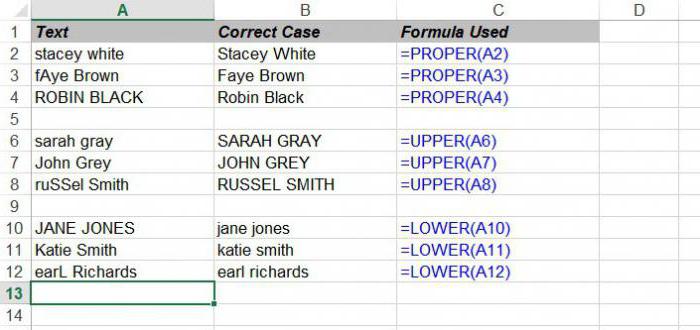
In Excel gibt es mit Strings die folgenden vordefinierten Funktionen für die Arbeit:
- = UPPER (Text oder mit dem Textfeld) – konvertiert alle eingegebenen Text (oder Text der ausgewählten Zelle) in die Titel bedeuten;
- = LOWER (Text oder mit dem Textfeld) – konvertiert gesamten eingegebenen Text (oder Text der ausgewählten Zelle) mit der Leitung Art;
- = PROPER (Text oder mit dem Textfeld) – Mit dieser Funktion wird eine Kapital ersten Buchstaben jedes Wortes machen (durch Leerzeichen getrennt) Text und andere Buchstaben, die ein wenig zu tun.
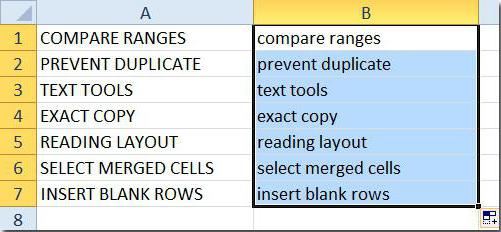
Führen Sie eine Aufgabe in Excel «Den ersten Buchstaben des Titels,“ wie wir sehen, ist nicht keines der vorgeschlagenen Funktionen. Dazu verwenden wir eine Kombination aus vorgefertigten Funktionen, aber schauen Sie es unten. Als erstes werden wir analysieren, wie auf der Grundlage der oben genannten Funktionen eine Excel Groß- und Kleinbuchstaben zu machen.
Arbeiten mit Funktionen oben, unten, und Gemäße
Um zu überprüfen, sofort das Ergebnis aller drei Funktionen in der Zelle A2 einführen Excel-Arbeitsblatt einfache Zeichenfolge „apple Antonovka frisch“ (speziell den überschüssigen Großbuchstaben damit das Ergebnis der Arbeit zu überprüfen). In der benachbarten Spalte, geben Sie die folgende Formel, und vergleicht die Ergebnisse:
|
Text |
Ergebnis |
Funktion |
|
Frische Äpfel Antonovka |
FRISCHE ÄPFEL Antonivka |
= UPPER (A2) |
|
Frische Äpfel Antonovka |
= LOWER (A2) |
|
|
Frische Äpfel Antonovka |
= Gemäße (A2) |
Wie Sie sehen können, alle Funktionen arbeiten, wie beschrieben.
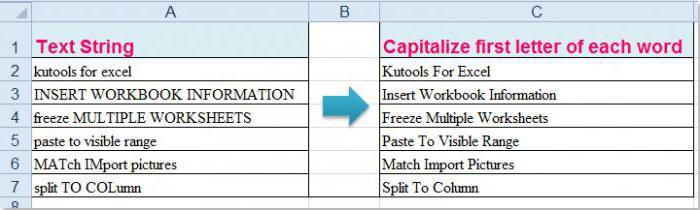
Einverstanden, wäre es in den ersten Buchstaben des Titels zu Excel bequem sein wird so auch, indem man einfach die gleiche Funktion Auswahl, aber leider ist dies nicht möglich. Wir haben uns die richtige Formel … für diesen speziellen Abschnitt zugewiesen erstellen.
Excel: der erste Buchstabe des Titels
Um das Problem zu lösen, müssen wir es logisch auseinander nehmen in getrennten Stufen. In diesem Fall sind die folgenden:
- Wählen Sie den ersten Buchstaben des Textes. Es ist notwendig, zu berücksichtigen, dass Benutzer oft vor dem Text zusätzliche Leerzeichen zu machen. Entfernen Sie zusätzliche Leerzeichen wird uns helfen Funktion TRIM (Text), und wählen Sie den ersten Buchstaben – Funktion LEFT (Text [Anzahl der Ziffern]) mit dem zweiten Argument auf 1 gesetzt (es ist standardmäßig aktiviert, so dass Sie freigeben können).
- Markieren Sie die ersten Buchstaben des diskutiert im vorherigen Abschnitt UPPER Funktion mit dem Titel übertragen anzuzeigen.
- Zeiten, die wir die Aufgabe in Excel «Den ersten Buchstaben des Titels„ erreichen müssen, bedeutet dies, dass der Rest des Textes wird groß geschrieben werden. Sei es wie es sei, wir müssen jetzt mit dem ersten Buchstaben des restlichen Textes anhängen. Sie wird es uns Funktion RIGHT (Text [Anzahl der Ziffern]), isoliert aus dem Ende des Textes der richtigen Anzahl der Ziffern helfen. Und was in der Tat, nicht wahr? Es sollte so viel wie die Länge der Zeichenfolge minus dem ersten Zeichen sein, das heißt -1. Nach Abschluss dieser Schritte sollten Sie in Groß Form führen.
- Es bleibt die Ergebnisse des zweiten und dritten Absatzes mit einem Et-Zeichen (&) zu verbinden.
Diese ganze Folge von fix in der Tabelle, wird aus Gründen der Klarheit in den Text „apple Antonovka frisch“ paar zusätzliche Räume machen.
|
Text |
Ergebnis |
Funktion |
|
Frische Äpfel Antonovka |
Frische Äpfel Antonovka |
= TRIM (A2) |
|
ich |
= Links (TRIM (A2)) |
|
|
ich |
= UPPER (LEFT (TRIM (A2))) |
|
|
22 |
= LEN (TRIM (A2)) – 1 |
|
|
Blöcke Antonovka frisch |
= Rechts (TRIM (A2), LEN (TRIM (A2)) – 1) |
|
|
Blöcke Antonovka frisch |
= LOWER (RIGHT (TRIM (A2), LEN (TRIM (A2)) – 1)) |
|
|
Antonovka frische Äpfel |
= UPPER (LEFT (TRIM (A2))) & LOWER (RIGHT (TRIM (A2), LEN (TRIM (A2)) – 1)) |
Wie wir sehen können, das Problem in Excel «Der ersten Buchstaben des Titels zu lösen“, war es nicht so schwierig, was am wichtigsten ist, zu präsentieren alle die logischen Abfolge von Schritten.
















